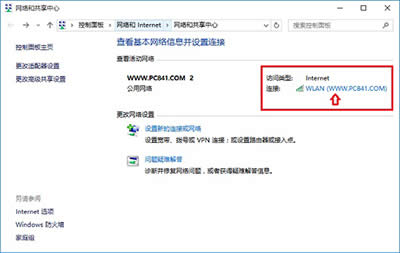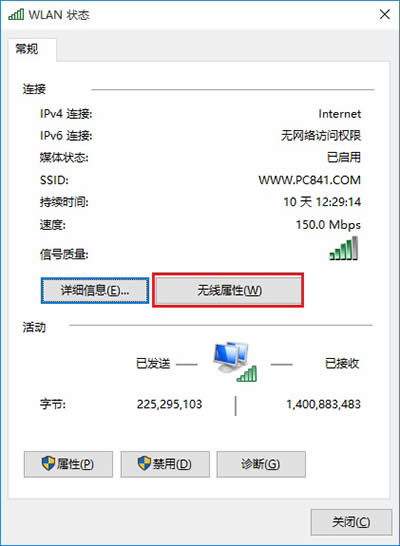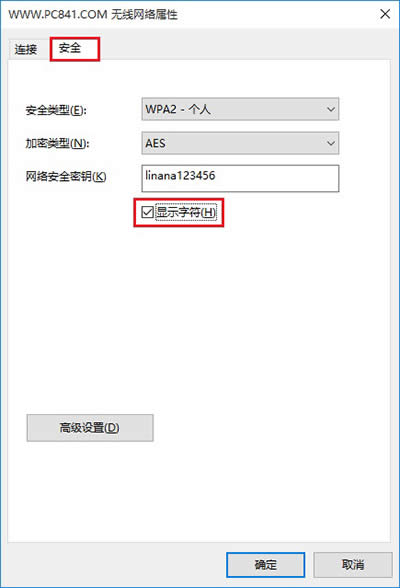Win10查看wifi密码图文详细教程
发布时间:2020-04-04 文章来源:xp下载站 浏览:
|
Windows 10是美国微软公司研发的跨平台及设备应用的操作系统。是微软发布的最后一个独立Windows版本。Windows 10共有7个发行版本,分别面向不同用户和设备。截止至2018年3月7日,Windows 10正式版已更新至秋季创意者10.0.16299.309版本,预览版已更新至春季创意者10.0.17120版本 当用户将电脑升级到Win10之后,总会遇到大大小小的问题。很多时候,Win10电脑只要连接上Wifi,就会自动保存Wifi密码,今后开启电脑就会自动连接Wifi无线网络。有时候,当忘记Wifi密码的时候,我们可以通过win10系统查看Wifi密码,本文详细介绍下win10正式版查看Wifi密码方法。 第一步、首先在Win10右下角的无线网络图标上点击鼠标右键,在弹出的右键菜单中点击“打开网络共享中心”如图所示。
Win10查看wifi密码教程 第二步、在打开的网络共享中心设置界面,点击已经连接的WAN无线网络名称,如图所示。
Win10查看wifi密码教程 第三步、在弹出的WAN状态中,点击“无线属性”,如图所示。
Win10查看wifi密码教程 第四步、最后在WiFi无线网络属性中,切换到【安全】选项卡,并勾选上“显示字符”,之后看到的网络安全秘钥就是Wifi密码,如图所示。
Win10查看wifi密码教程 以上就是Win10正式版查看Wifi密码方法,适合笔记本用户使用,前提是笔记本已经连接上了Wifi无线网络。如果是台式电脑,则可以通过进入路由器设置,查看Wifi密码 新技术融合:在易用性、安全性等方面进行了深入的改进与优化。针对云服务、智能移动设备、自然人机交互等新技术进行融合。Windows 10所新增的Windows Hello功能将带来一系列对于生物识别技术的支持。除了常见的指纹扫描之外,系统还能通过面部或虹膜扫描来让你进行登入。当然,你需要使用新的3D红外摄像头来获取到这些新功能。 |
本文章关键词: Win10查看wifi密码图文详细教程
相关文章
本类教程排行
系统热门教程
本热门系统总排行